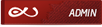Bu yazımda Hamachi programı ile Counter Strike 1.6 oynamanız için yapmanız gerekenleri anlatacağım.
Adım 1 : Hamachi Nedir?
Hamachi, internet üzerinden arkadaşlarınızda oyun oynayabileceğiniz, dosya paylaşımı yapabileceğiniz bir sanal ağ yaratır. Bu ağa maksimum 16 kişi girebilir. Hamachi ile çoklu oyuncu (multi-player) desteklemeyen oyunları LAN (Yerel Ağ Bağlantısı)'dan oynayabilirsiniz.
Adım 2 : Hamachi'yi innDirin
Hamachi, Türkçe dil desteğine sahiptir. Dolayısıyla programı kullanmakta zorluk çekmezsiniz.
Adım 3 : Hamachi'yi Kurun
Programı innDirdikten sonra kurulum dosyasını açın ve "İleri" komutuyla programı sisteminize kurun.
Adım 4 : Hamachi'yi Çalıştırın
Kurulum işlemi bittikten sonra Hamachi'yi çalıştırın. Karşınıza Hoşgeldiniz menüsü gelecektir. Bu kısmı İleri butonuna basarak geçin. Sizin lakabınızı soracaktır. Buraya kendi lakabınızı yazabilirsiniz.
Adım 5 : Hamachi'ye Bağlanın
Ve Hamachi'nin ana penceresini açın. Yukarıda rakamlar yazacaktır. Onun altında offline yazıyorsa, Hamachi'ye bağlanmamışsınızdır. Bu yüzden programın görev çubuğundaki simgesinden Aç yazısına tıklayın ya da programın ana penceresinden en soldaki simgeye (Power simgesine benziyor) tıklayarak Hamachi'ye bağlanın.
Adım 6 : Programı Kapatın
Programın görev çubuğundaki simgesine sağ tıklayıp Çık yazısına tıklayın ve programı kapatın. Aynı şekilde ağınızda bulunun kişiler de kapatsın.
Adım 7 : Kayıt Defterinden Gerekli Ayarları Yapın
Programın kapalı olduğundan emin olduktan sonra Başlat>Çalıştır'ı açın ve regedit komutunu yazın. Kayıt Defteri Düzenleyicisi karşınıza çıkacaktır. Resim 1'e bakarak Applied Networking'e sağ tıklayıp silin.
-Resim Silinmiş.
Resim 1
Adım 8 : Programı Yeniden Çalıştırın
Kayıt Defteri Düzenleyicisi'nden gerekli işlemi yaptıktan sonra programı yeniden çalıştırın. Program açıldığında Adım 4'deki işlemleri tekrarlamanız gerekmektedir.
Adım 9 : Hamachi'de Ağ Yaratın / Bir Ağa Katılın
İsterseniz ana pencerede bulunan alttaki simgelerden en sağdakine tıklayıp, oradan da Ayarlar sekmesine tıkladıktan sonra Lakabı Değiştir butonundan lakabınızı değiştirebilirsiniz.
Gelelim ağ yaratmaya... Programa bağlı olduğunuzdan emin olduktan sonra, Resim 2'den Yeni ağ yarat butonuna basınız.
-Resim Silinmiş.
Resim 2
Yeni ağ yarat butonuna bastıktan sonra karşınıza aşağıdaki ekran gelecek.
-Resim Silinmiş.
Resim 3
Buradan Ağ adı kısmına, dilediğiniz bir isim yazın. Bu sizin kuracağınız ağın adı olacaktır.
Ağ Şifresi kısmına ise, ağ şifrenizi yazın. Bu sayede şifreyi bilmeyenler sizin ağınıza katılamayacaklardır.
Ve Yarat butonuna tıklayın.
Artık ağınız yaratılmıştır. Artık tek yapmanız gereken, arkadaşınızın sizin ağınıza girmesi. Veya arkadaşınız ağı kurmuş olabilir, dolayısıyla siz onun ağına girmelisiniz. Amaç; ikinizin aynı ağda bulunmasıdır. Eğer arkadaşınız siz ağı kurduysa, sizin onun ağınıza katılmanız gerekmektedir. İşte onun ağına katılmanız için yapmanız gerekenler :
Resim 2'de görüldüğü gibi, oradan Bir ağa katıl yazısına tıklayın. Resim 4'deki gibi arkadaşınızın kurduğu ağ adını ve şifresini yazın ve Katıl butonuna basın.
-Resim Silinmiş.
resim 4
Arkadaşınız sizin ağınıza ya da siz onun ağınıza katıldığında, birbirinizi programın ana penceresinden görebileceksiniz.
Adım 10 : Counter Strike 1.6'nın Tadını Çıkarın
Aynı ağda bulunduğunuzdan emin olduktan sonra CS 1.6'yı açın ve yeni bir oyun kurun. Artık arkadaşınız tıpkı internet kafeden oynuyormuşsunuz gibi LAN'dan sizin kurduğunuz oyuna girebilir ve oyunun tadını çıkarabilirsiniz.